时间:2016-02-26 13:06 来源: 我爱IT技术网 作者:佚名
欢迎您访问我爱IT技术网,今天小编为你分享的电脑教程是QQ技巧系列之:【QQ截图怎么打上马赛克?QQ截图添加马赛克教程】,下面是详细的分享!
QQ截图怎么打上马赛克?QQ截图添加马赛克教程
QQ截图怎么打上马赛克?腾讯QQ6.4诚邀您体验活动已经开启了,相比之前的这次为大家带来了qq截屏马赛克功能,以后使用qq截图工具也可以打马赛克了哦,下面是详细的教程介绍。
qq截图怎么打上马赛克
1、更新到最新的版本QQ6.4,打开qq截屏加马赛克功能,和以前其他功能一样在聊天窗口工具栏中,也可以按快捷键“Ctrl+Alt+A”。
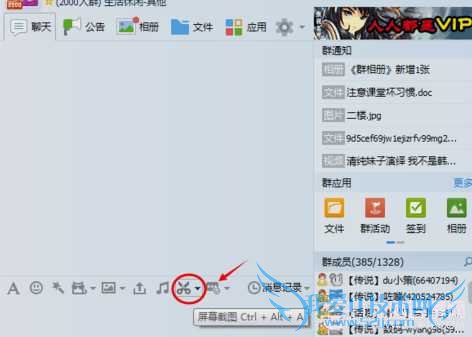
2、打开qq截图功能后,在工具框里可以看到qq的马赛克工具。
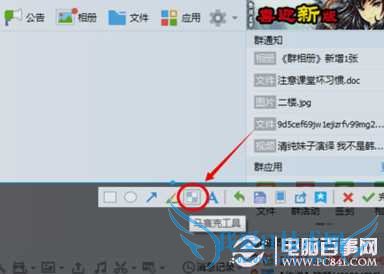
3、qq截图的马赛克,提供了三三种模糊笔画。可根据个人的实际需求,选择【小、中、大】笔画模糊,如下图所示。
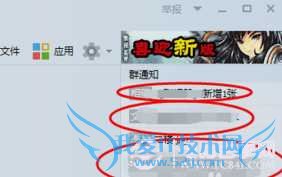
4、拖动马赛克工具上的滑动条还可以在打赛克的时候调整它的模糊度。根据自己需要,调到合适的就好。
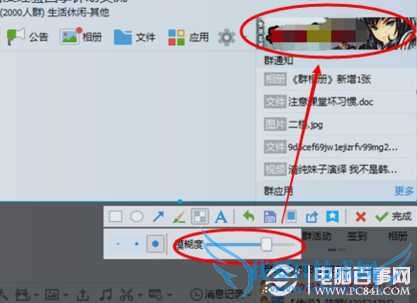
5、马赛克添加完毕以后可以点击保存按钮。可以点击保存到本地来,也可以点击完成保存在剪贴板中,然后发送给好友。。
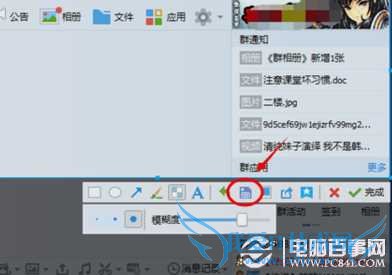
以上就是关于QQ截图怎么打上马赛克?QQ截图添加马赛克教程的QQ技巧教程分享,更多电脑教程请移步到>>电脑教程频道。
- 评论列表(网友评论仅供网友表达个人看法,并不表明本站同意其观点或证实其描述)
-
